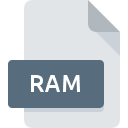
Estensione RAM
Real Audio Metadata Format
-
DeveloperRealNetworks
-
Category
-
Popolarità3.4 (5 votes)
Cos'è il file RAM?
RAM è un'estensione di file comunemente associata ai file Real Audio Metadata Format. Il formato Real Audio Metadata Format è stato sviluppato da RealNetworks. Il formato di file RAM è compatibile con il software che può essere installato sulla piattaforma di sistema . I file con estensione RAM sono classificati come file File audio. Il sottoinsieme File audio comprende 771 vari formati di file. Il programma più popolare per la gestione dei file RAM è RealPlayer, ma gli utenti possono scegliere tra 8 programmi diversi che supportano questo formato di file. Il software chiamato RealPlayer è stato creato da RealNetworks, Inc.. Per trovare informazioni più dettagliate sul software e sui file RAM, controlla il sito Web ufficiale dello sviluppatore.
Programmi che supportano l'estensione RAM
I file RAM possono essere rilevati su tutte le piattaforme di sistema, compresi i dispositivi mobili, ma non esiste alcuna garanzia che ciascuno di essi supporti correttamente tali file.
Software servando al file RAM
 MAC OS
MAC OS  Linux
Linux  Android
Android Come aprire il file RAM?
Possono esserci più cause per cui hai problemi con l'apertura di file RAM su un determinato sistema. Fortunatamente, i problemi più comuni con i file RAM possono essere risolti senza una conoscenza IT approfondita e, soprattutto, in pochi minuti. Di seguito è riportato un elenco di linee guida che ti aiuteranno a identificare e risolvere i problemi relativi ai file.
Passaggio 1. Scarica e installa RealPlayer
 La causa principale e più frequente che impedisce agli utenti di aprire i file RAM è che nessun programma in grado di gestire i file RAM è installato sul sistema dell'utente. Questo problema può essere risolto scaricando e installando RealPlayer o diversi programmi compatibili, come VLC media player, Free Audio Converter, SUPER. L'elenco completo dei programmi raggruppati per sistemi operativi è disponibile sopra. Uno dei metodi più sicuri per scaricare software è utilizzare i collegamenti forniti dai distributori ufficiali. Visita il sito Web RealPlayer e scarica il programma di installazione.
La causa principale e più frequente che impedisce agli utenti di aprire i file RAM è che nessun programma in grado di gestire i file RAM è installato sul sistema dell'utente. Questo problema può essere risolto scaricando e installando RealPlayer o diversi programmi compatibili, come VLC media player, Free Audio Converter, SUPER. L'elenco completo dei programmi raggruppati per sistemi operativi è disponibile sopra. Uno dei metodi più sicuri per scaricare software è utilizzare i collegamenti forniti dai distributori ufficiali. Visita il sito Web RealPlayer e scarica il programma di installazione.
Passaggio 2. Aggiornare RealPlayer all'ultima versione
 Non riesci ancora ad accedere ai file RAM anche se RealPlayer è installato sul tuo sistema? Assicurarsi che il software sia aggiornato. A volte gli sviluppatori di software introducono nuovi formati al posto di quelli già supportati insieme a versioni più recenti delle loro applicazioni. Questa può essere una delle cause per cui i file RAM non sono compatibili con RealPlayer. La versione più recente di RealPlayer è retrocompatibile e può gestire formati di file supportati da versioni precedenti del software.
Non riesci ancora ad accedere ai file RAM anche se RealPlayer è installato sul tuo sistema? Assicurarsi che il software sia aggiornato. A volte gli sviluppatori di software introducono nuovi formati al posto di quelli già supportati insieme a versioni più recenti delle loro applicazioni. Questa può essere una delle cause per cui i file RAM non sono compatibili con RealPlayer. La versione più recente di RealPlayer è retrocompatibile e può gestire formati di file supportati da versioni precedenti del software.
Passaggio 3. Impostare l'applicazione predefinita per aprire i file RAM su RealPlayer
Se hai installato l'ultima versione di RealPlayer e il problema persiste, selezionalo come programma predefinito da utilizzare per gestire RAM sul tuo dispositivo. Il processo di associazione dei formati di file con l'applicazione predefinita può differire nei dettagli a seconda della piattaforma, ma la procedura di base è molto simile.

Modifica l'applicazione predefinita in Windows
- Facendo clic su RAM con il tasto destro del mouse si aprirà un menu dal quale è necessario selezionare l'opzione
- Selezionare
- Per finalizzare il processo, selezionare e utilizzando Esplora file selezionare la cartella di installazione RealPlayer. Conferma selezionando Usa sempre questa app per aprire i file RAM e facendo clic sul pulsante .

Modifica l'applicazione predefinita in Mac OS
- Fare clic con il tasto destro sul file RAM e selezionare
- Apri la sezione facendo clic sul suo nome
- Selezionare il software appropriato e salvare le impostazioni facendo clic su
- Se hai seguito i passaggi precedenti, dovrebbe apparire un messaggio: questa modifica verrà applicata a tutti i file con estensione RAM. Quindi, fai clic sul pulsante per finalizzare il processo.
Passaggio 4. Assicurarsi che il file RAM sia completo e privo di errori
Se hai seguito le istruzioni dei passaggi precedenti ma il problema non è stato ancora risolto, devi verificare il file RAM in questione. Non essere in grado di accedere al file può essere correlato a vari problemi.

1. Verificare che il RAM in questione non sia infetto da un virus informatico
Se il RAM è effettivamente infetto, è possibile che il malware ne impedisca l'apertura. Si consiglia di eseguire la scansione del sistema alla ricerca di virus e malware il più presto possibile o di utilizzare uno scanner antivirus online. Il file RAM è infetto da malware? Segui i passaggi suggeriti dal tuo software antivirus.
2. Controlla se il file è danneggiato o danneggiato
Se il file RAM ti è stato inviato da qualcun altro, chiedi a questa persona di inviarti nuovamente il file. È possibile che il file sia stato copiato erroneamente e che i dati abbiano perso integrità, il che impedisce di accedere al file. Durante il download del file con estensione RAM da Internet, potrebbe verificarsi un errore che risulta in un file incompleto. Prova a scaricare di nuovo il file.
3. Assicurarsi di disporre dei diritti di accesso appropriati
Esiste la possibilità che il file in questione sia accessibile solo agli utenti con privilegi di sistema sufficienti. Disconnettersi dal proprio account corrente e accedere a un account con privilegi di accesso sufficienti. Quindi aprire il file Real Audio Metadata Format.
4. Verifica che il tuo dispositivo soddisfi i requisiti per poter aprire RealPlayer
Se il sistema è sotto carico eccessivo, potrebbe non essere in grado di gestire il programma utilizzato per aprire i file con estensione RAM. In questo caso chiudere le altre applicazioni.
5. Assicurarsi di disporre degli ultimi driver, aggiornamenti di sistema e patch installati
Le ultime versioni di programmi e driver possono aiutarti a risolvere i problemi con i file Real Audio Metadata Format e garantire la sicurezza del tuo dispositivo e sistema operativo. È possibile che i file RAM funzionino correttamente con software aggiornato che risolve alcuni bug di sistema.
Vuoi aiutare?
Se siete in disposizione di ulteriori informazioni riguardando il file RAM, vi saremmo grati per la vostra partecipazione di questa conoscenza con gli utenti del nostro servizio. Utilizzate il modulo di contatto che si trova qui e inviateci le informazioni sul file RAM.

 Windows
Windows 




